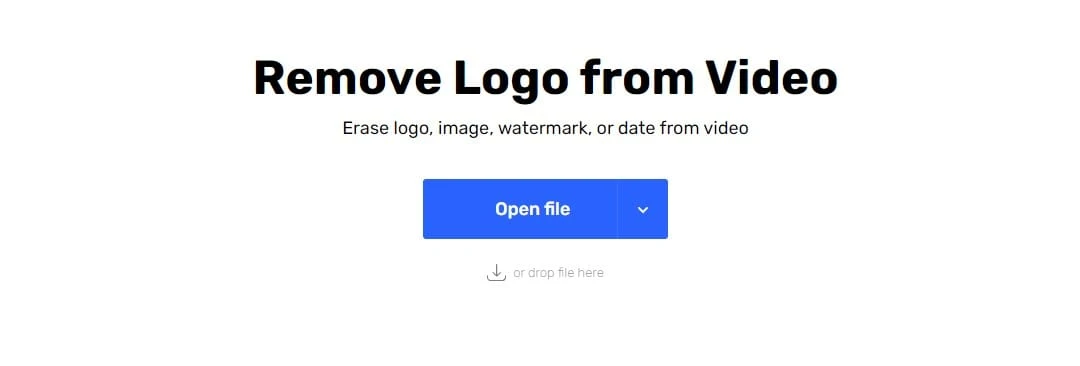Vegas Proは、プロやアマチュアが使用する人気のビデオ編集プラットフォームです。 ただし、必要なテキストの種類によっては、Vegas Pro のビデオに日本語テキストを追加するのが難しい場合があります。
Vegas Proで動画にテキストを追加する方法
Vegas Proには、動画からテキストへの変換専用プラットフォームがありません。 ビデオに字幕を追加するためのオプションは以下の通りです。
- テキストオーバーレイで字幕を手書きで作成
- 他の場所で変換した外部字幕ファイルを取り込む
タイトルやスクリーンオーバーレイも簡単で、動画変換も必要ありません。
Vegas Proでテキストオーバーレイを使用して字幕を作成する方法
- Vegas Proを起動し、「ファイル」→「新規作成」をクリックします。 設定を確認し、[OK]をクリックします。
- メディアのインポート」を選択します。 作業したいビデオファイルを見つけてクリックします。 Vegas Proで開くことになる。
- クリップをタイムラインに移動し、右クリックします。 空のビデオトラックを追加するには、「ビデオトラックの挿入」を選択します。 これは、完成した映像でテキストが見えるように、上に座らせる必要があります。
- テキストを追加したいビデオセクションに再生ヘッドをドラッグします。 後で空のビデオの上で右クリックし、「テキストメディアの挿入」を選択します。
- ボックスにテキストを入力します。
- 次に、設定を編集します。 テキストの色、アニメーション、位置などを調整できます。 また、詳細設定を開くと、シャドウやアウトラインを変更することができます。
- 編集画面、またはタイムライン上でタイトルレイヤーの両端をドラッグして、テキストのデュレーションを調整します。
- 終了したら、「ファイル」から「レンダリング」を選択します。 この手順で、動画をプレビューすることができます。
- 字幕が必要なすべての画面に対して、これを繰り返します。
Vegas Proで動画にテキストをオーバーレイする最適な方法
Vegas Proで動画にテキストを手動で追加する場合、タイトルやクレジットを追加するのはとても簡単です。 しかし、字幕が必要な画面ごとにこの作業を繰り返すと、長くなってしまいます。
この方法を使用する場合は、次のことを考慮するようにしてください。
- 字幕のデュレーションをオーディオトラックと合わせることが重要です。 そうしないと、字幕がずれてしまい、字幕を頼りにしている人を混乱させてしまうからです。
- 正確さを求めるなら、オーディオトラックの内容をあらかじめ知っておく必要があります。 このため、編集を始める前に手作業で動画を書き写すことが有効です。
- この方法は、いくつかの不必要なステップ(手作業による転写など)を含むため、合理的な解決策とは言えない。
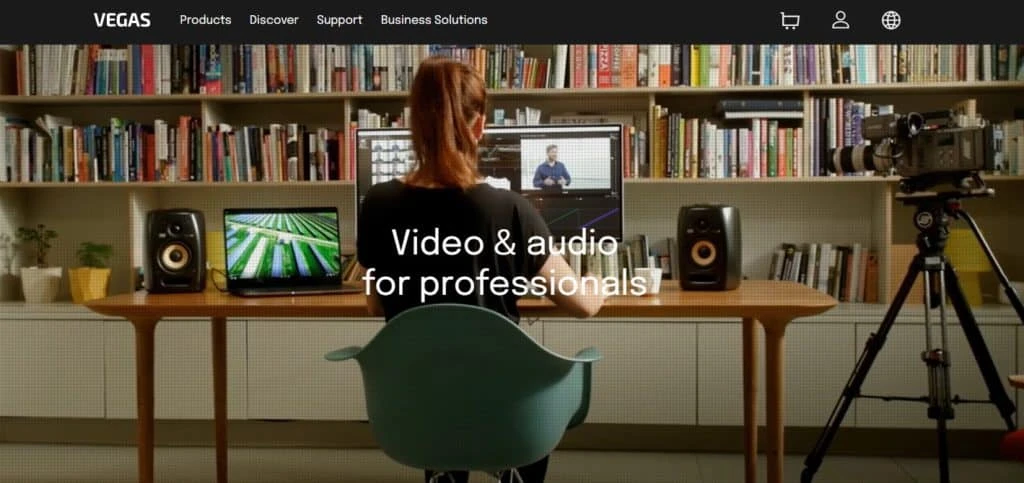
Vegas Proでビデオにテキストを追加する代わりになるものは何ですか?
Vegas Proでビデオに直接字幕を追加する代わりに、別の場所で作成したテキストファイルをインポートすることもできます。 Transkriptorのような 動画からテキストへの トランスクリプションプラットフォームを使用することで可能です。
その仕組みはこうだ。
- Transkriptorのプラットフォームへ動画をアップロードします。 MP4、MP3、wavなど様々な動画フォーマットに対応しています。
- トランスクリプションプラットフォームを実行すると、ビデオの音声をもとにテキストファイルが自動的に作成されます。
- 完成したら、ファイルの簡単な編集を行い、ビデオの音声と一致することを確認します。
- タイムスタンプとスピーカーを含むテキストファイルをWord文書としてダウンロードする。
テキストを.srtファイルとしてダウンロードすれば、Vegas Proでビデオに直接アップロードすることができます。
Vegas Proに字幕ファイルをアップロードする方法
.srtファイルをVegas Proにアップロードするのは簡単です。手順は以下の通りです。
- Vegas Proを起動し、「ファイル」→「メディアのインポート」を選択します。 開きたい動画を選択する。
- 上部メニューから「挿入」を選択し、「ファイルから字幕を挿入」をクリックします。 ダウンロードしたファイルを探し、OKをクリックするとVegas Proにインポートされます。
- メニューの右側にある「オーバーレイ」をクリックし、正しいキャプションの種類を選択します。 オーバーレイメニューを開いたままにしておくと、ビデオファイル上の字幕をプレビューしてくれます。
- 最後にレンダリングして字幕を確認し、間違いに気づいたら編集します。 書き出す前に転写ファイルを編集していれば、多くはないはずです。
Vegas Proの使用用途は?
Vegas Proで 動画にテキストを追加する理由は、大きく分けて2つあります。 これらは
Vegas Proでタイトルを作成する
動画にタイトルなどのテキストファイルを追加したい場合があります。 これには次のものが含まれます。
- オープナー
- クロージング・クレジット
- タイトル
- 下3段(画面上の追加情報)
これらの作業は、通常、ビデオのオーディオコンテンツとは無関係な余分な情報であるため、ビデオの変換は必要ありません。 例えば、タイトルやエンディングクレジットは、どんな音(歌など)が流れているかとは関係がない。
Vegas Proで字幕を作成する
テキストを追加するもう一つの理由は、字幕を提供するためです。 字幕が欲しいかもしれないのは
- コンテンツが外国語である
- 聴覚障害者へのリーチを最大化したい場合
- インタラクティブなコンテンツにしたい
- ソーシャルメディアでは、多くの人が字幕付きの動画を好みます。 音声を出さずに視聴できるため、公共の場での配慮がなされています。
- 字幕付きの動画は音声合成に役立つので、さらにリーチが広がります。
Vegas Proで動画をテキストに変換できますか?
Vegas Proで 動画をテキストに 変換するのは不可能です。 サードパーティの トランスクリプションプラットフォームを 使用するか、オーバーレイを使用して手動で字幕を追加することができます。
Vegas Proで動画にテキストを追加する方法に関するよくある質問
Vegas Pro 365は年間パッケージで月々19.99ドルです。 年払いの場合は、11.99ドルに値下げされます。 月額制で34.99ドル/月です。
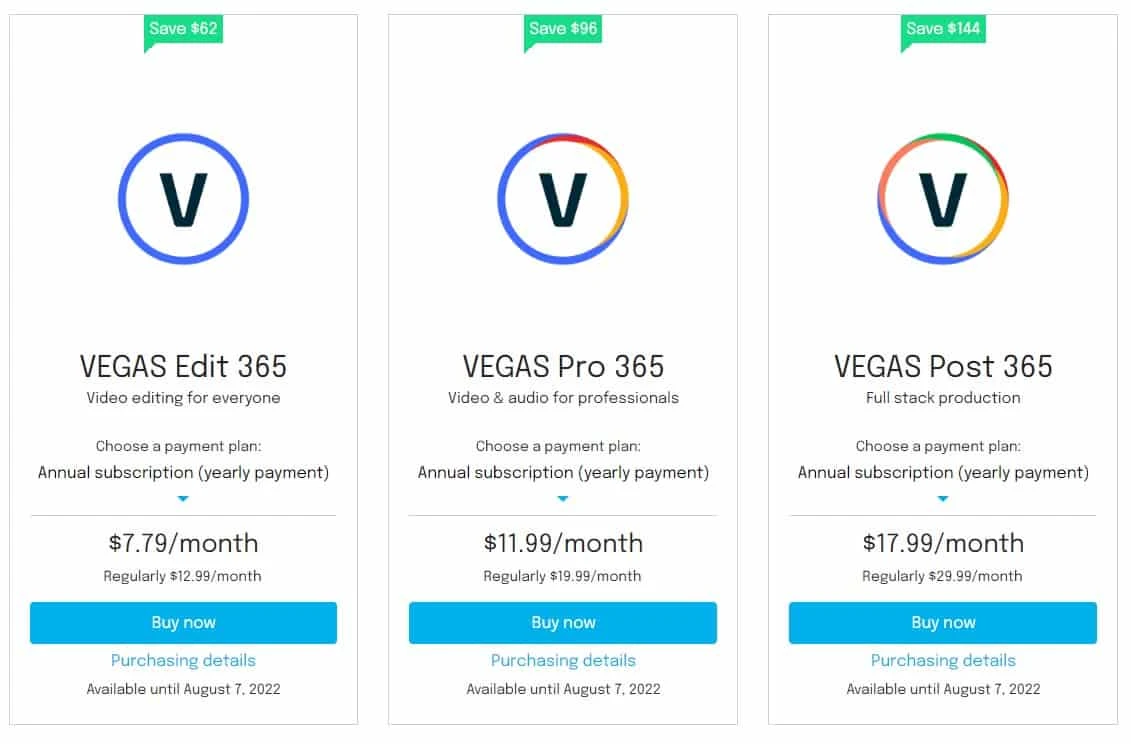
Vegas Proを購入すると、編集した動画から自動的にウォーターマークが削除されます。 また、iMyFone や online-video-cutter.com などの追加プログラムを使用して削除することも可能です。